win11文件夹显示所有文件 Win11怎么设置常用文件夹在开始菜单显示
更新时间:2024-10-28 09:40:03作者:xiaoliu
Win11系统拥有全新的界面设计和功能优化,其中文件夹显示也有了一些改进,想要在开始菜单中方便地显示常用文件夹,只需要简单的设置即可实现。通过调整文件夹的属性和开始菜单设置,用户可以快速访问到常用文件夹,提高工作效率和操作便捷性。让我们一起来了解一下在Win11系统中如何设置常用文件夹在开始菜单显示。
步骤如下:
1.打开我的电脑,在工具栏上,选中【...】图标
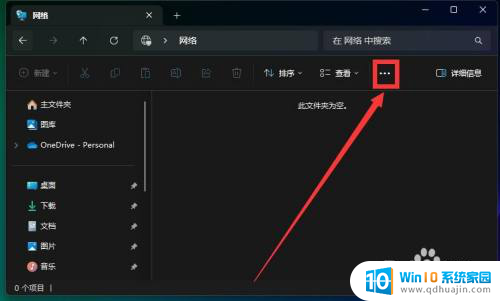
2.在弹出的菜单上,选择【选项】选项
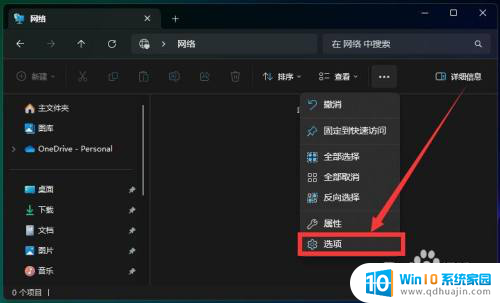
3.在文件夹选项界面上,勾选【显示常用文件夹】后。选择【应用】选项
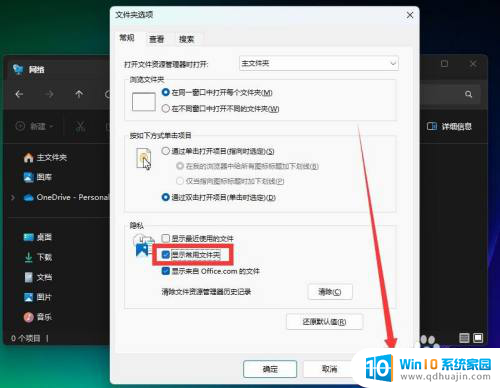
以上就是win11文件夹显示所有文件的全部内容,有遇到相同问题的用户可参考本文中介绍的步骤来进行修复,希望能够对大家有所帮助。





